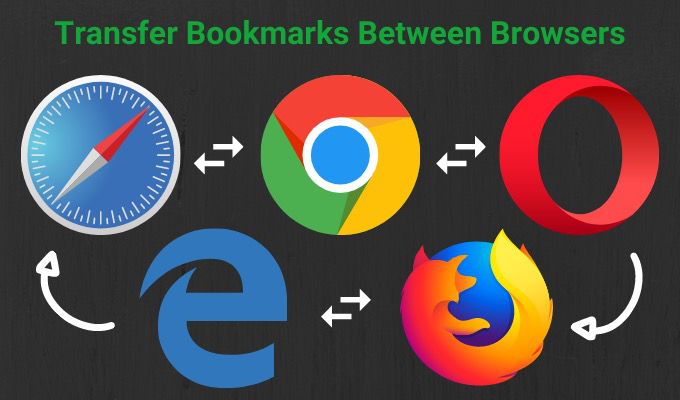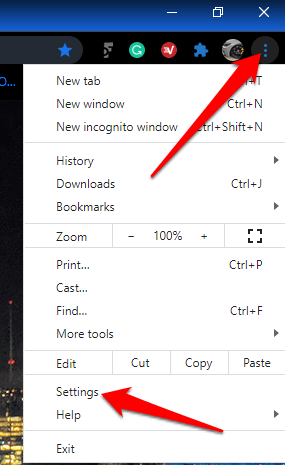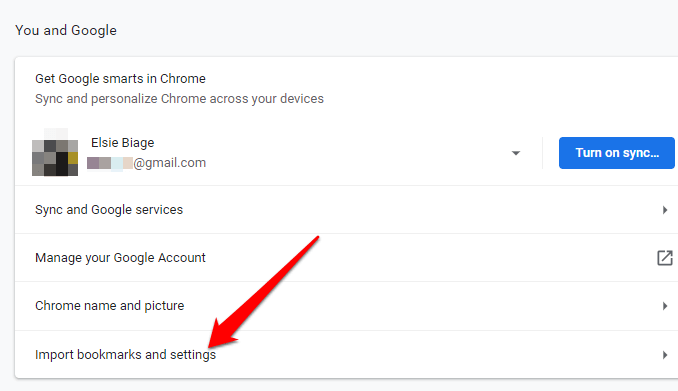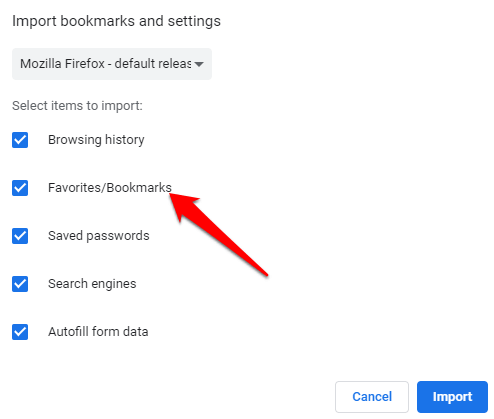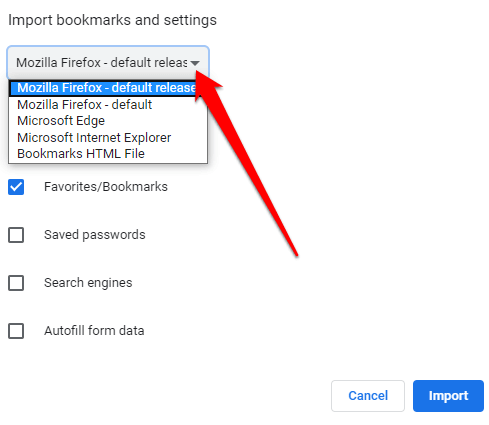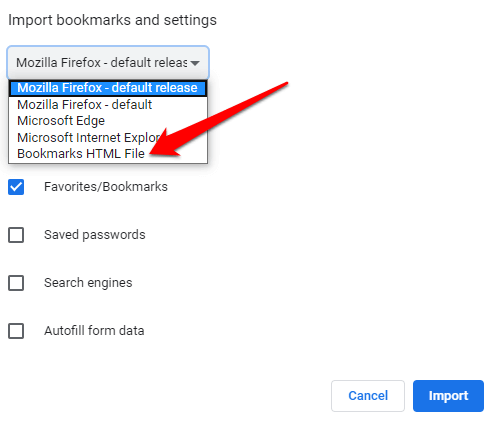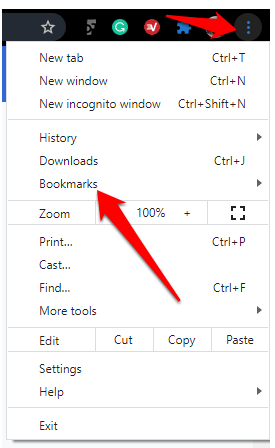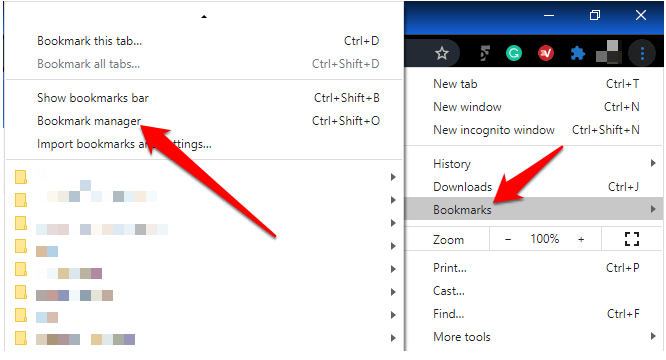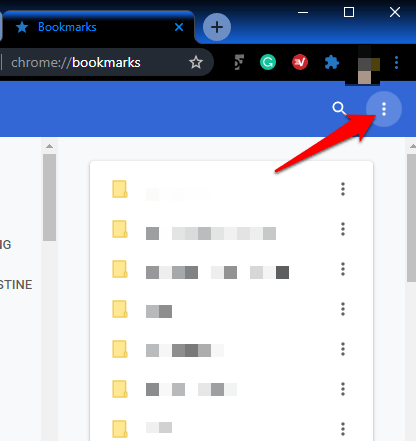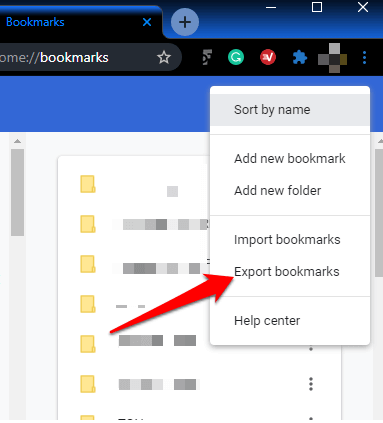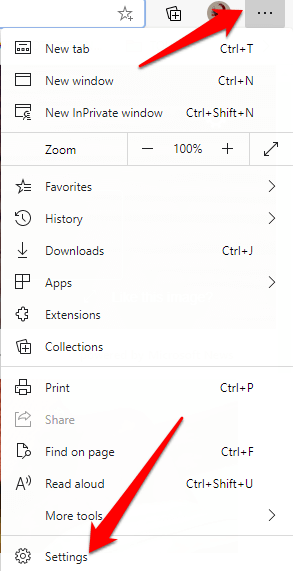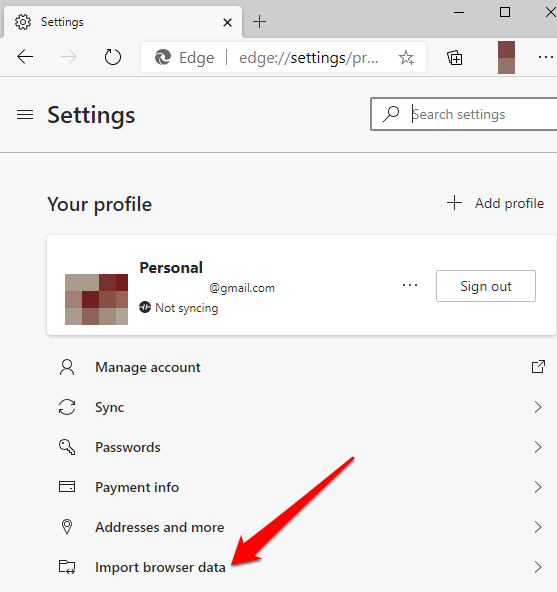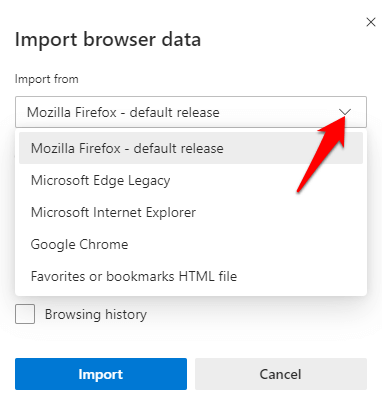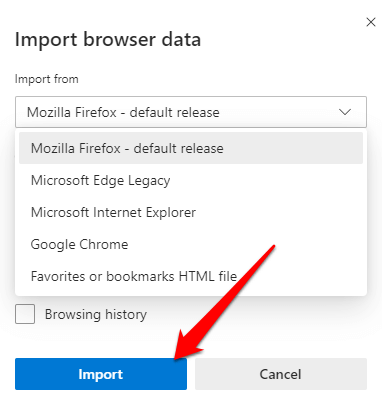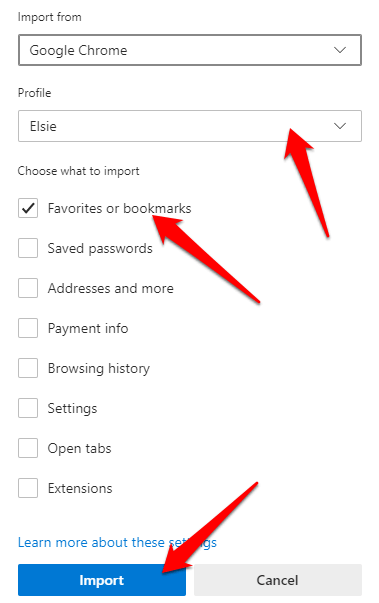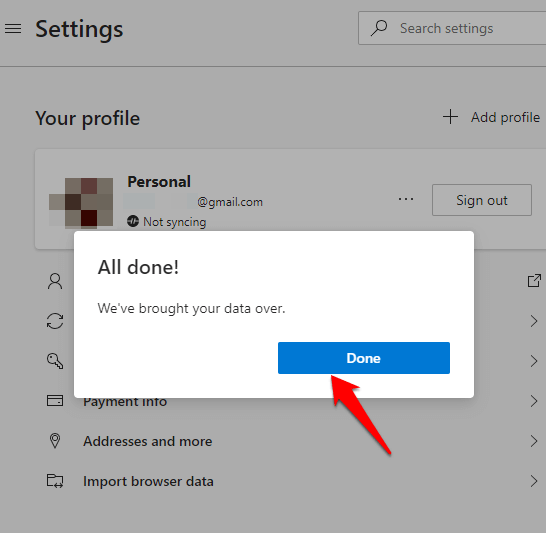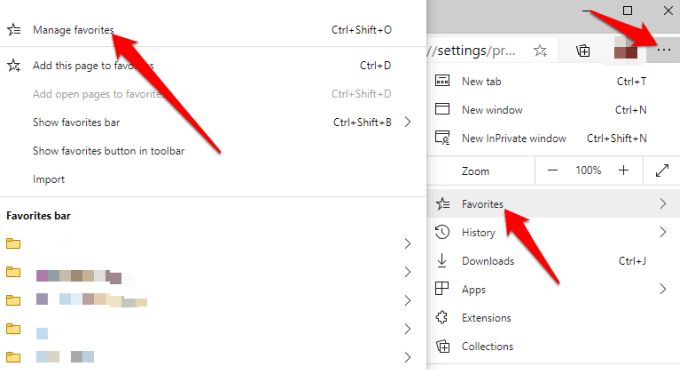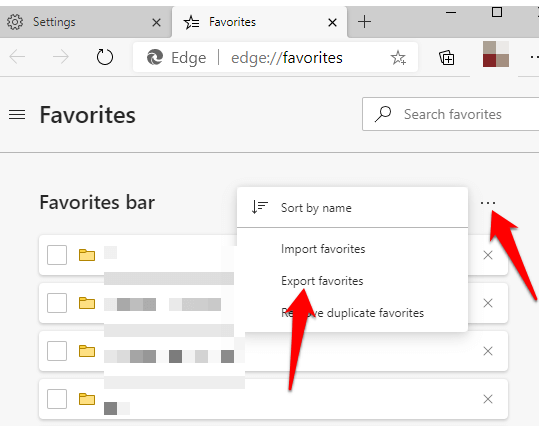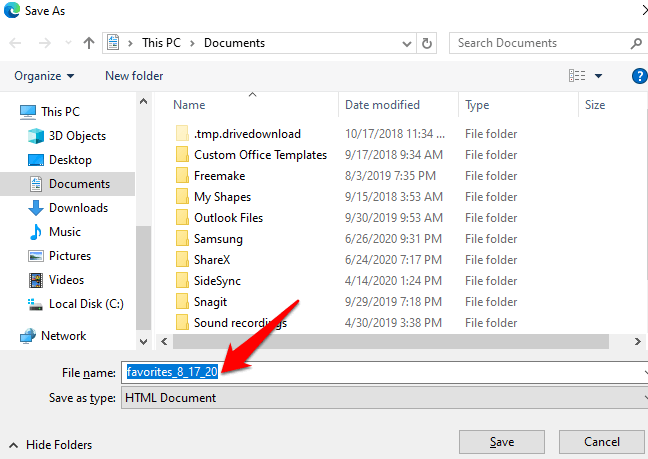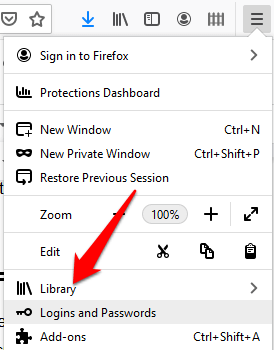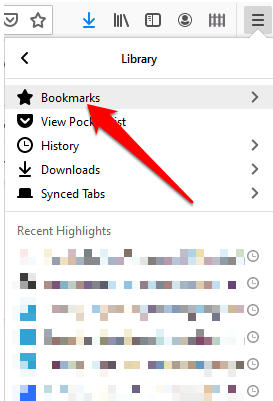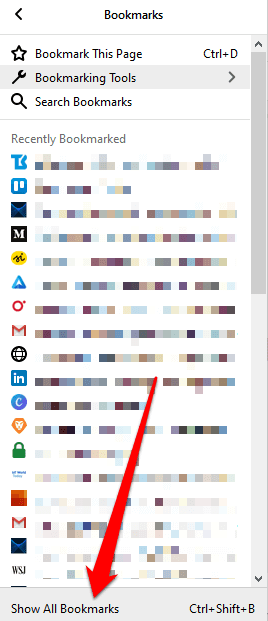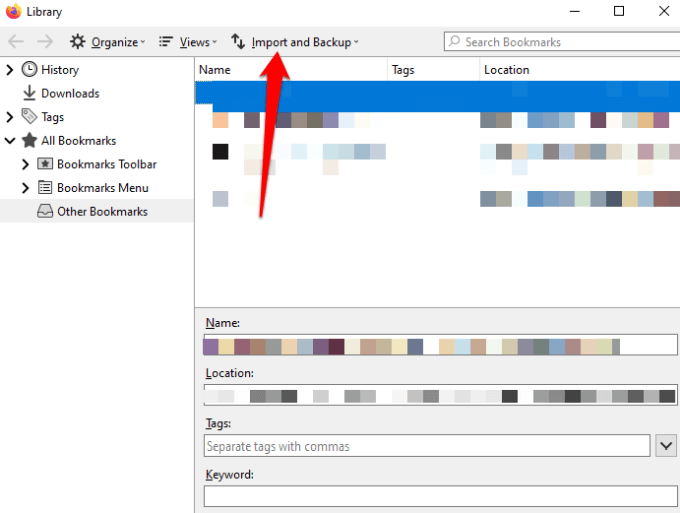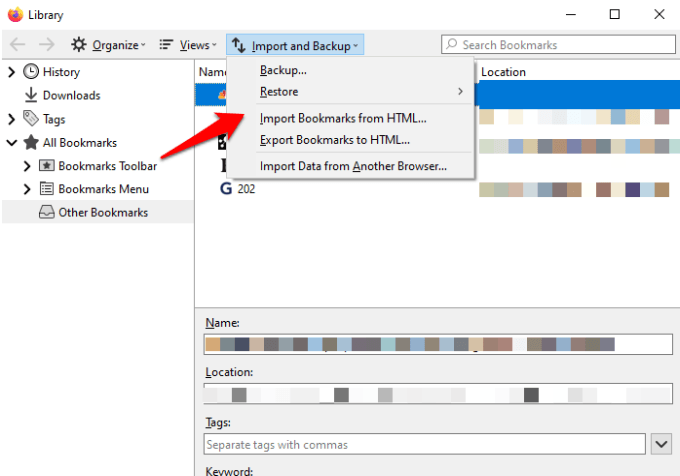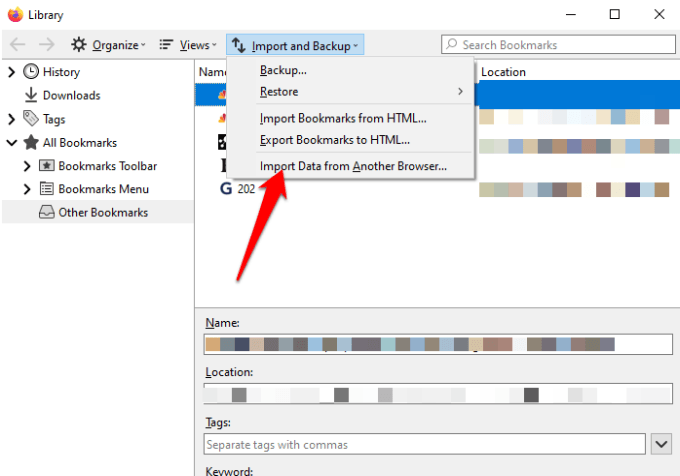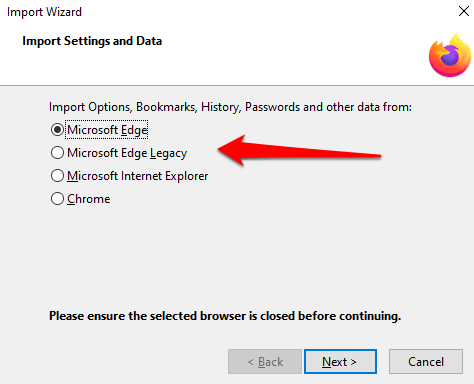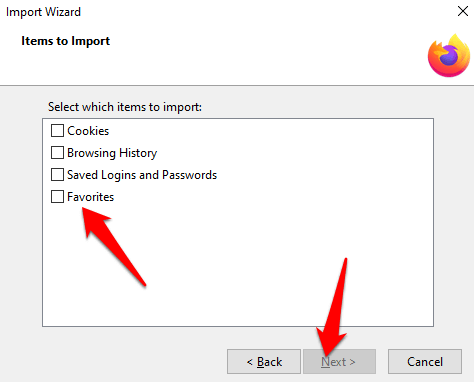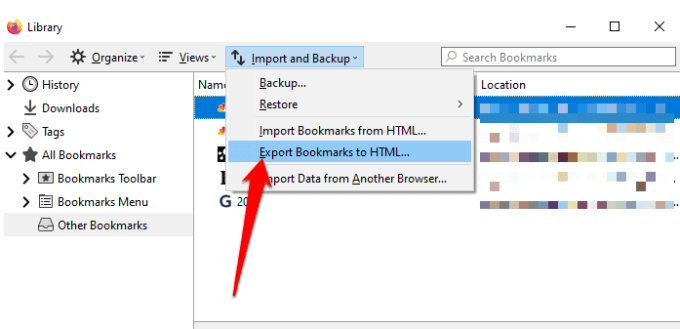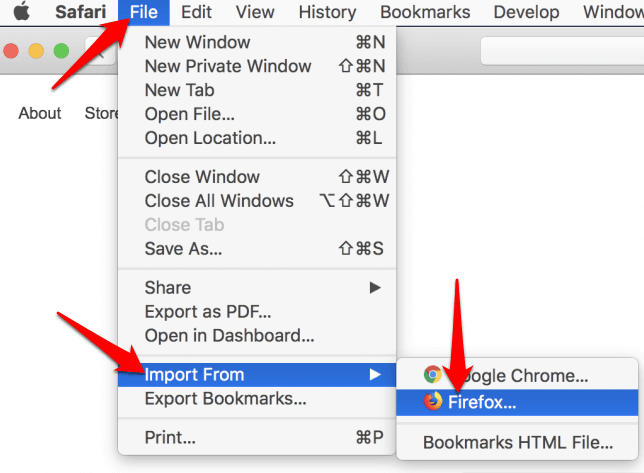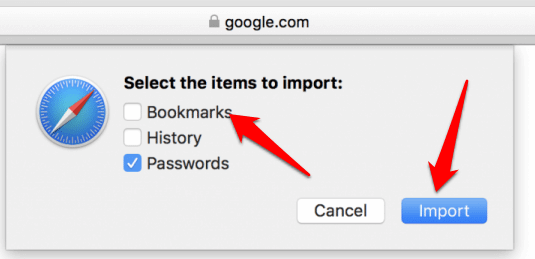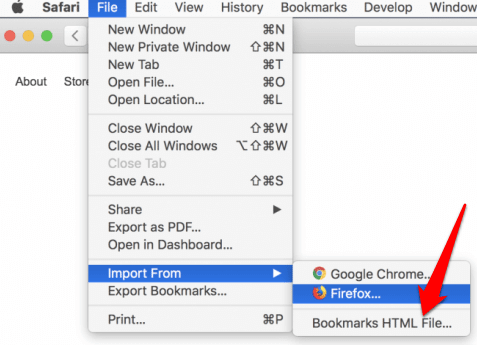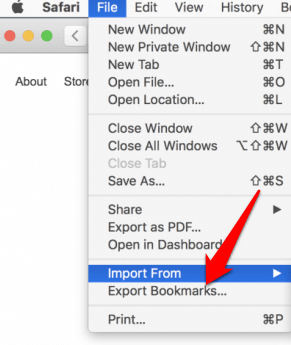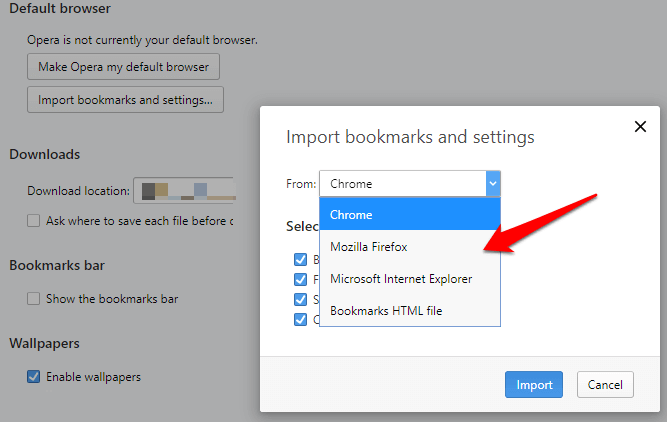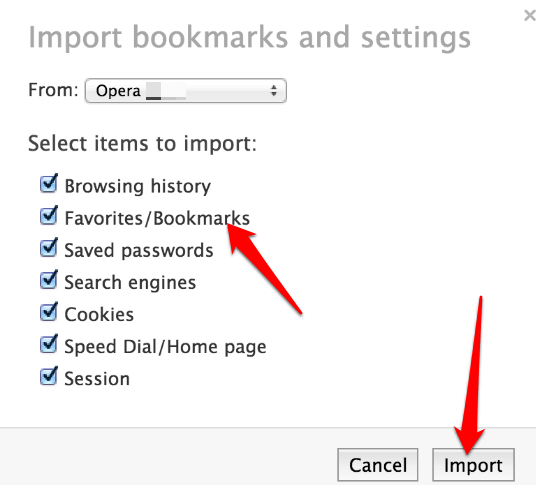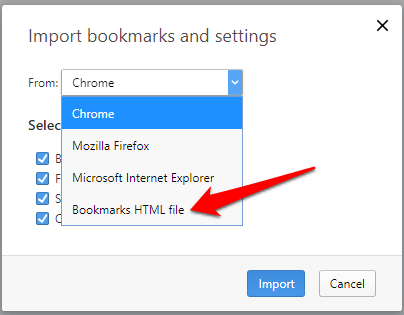Cuando navega por Internet y encuentra un recurso útil, una de las formas en que puede guardarlo para más adelante es usar aplicaciones como Google Keep o Evernote. Sin embargo, también puede usar la herramienta integrada de su navegador para crear un marcador.
Los marcadores son accesos directos guardados que almacenan el título, el favicon y la URL de una página web específica. De esta manera, no tiene que recordar la URL y la próxima vez que desee ir a esa página web específica, podrá acceder a ella en la web a través del marcador guardado.
Si Si está utilizando Google Chrome, Safari, Firefox o Microsoft Edge, esta guía explica los pasos que puede seguir para transferir marcadores desde y hacia los principales navegadores.
Cómo transferir marcadores ay desde Google Chrome
Puede transferir sus datos personales a Google Chrome desde otro navegador. Estos datos incluyen su historial de navegación, contraseñas guardadas, motor de búsqueda predeterminado y marcadores.
Para mover sus marcadores de Chrome, abra Chrome y haga clic en el menú(tres puntos ) en la parte superior derecha de la pantalla del navegador. Seleccione Configuración0000-.
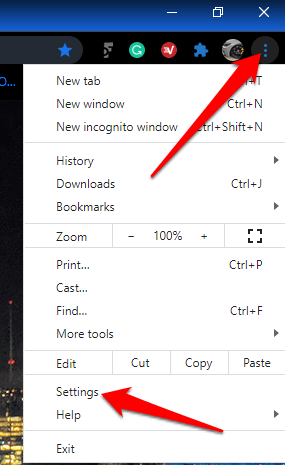
En la sección Tú y Google, haz clic en Importar marcadores y configuraciones.
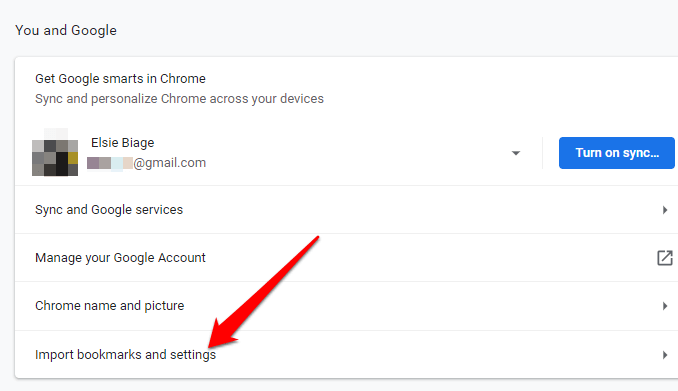
Selecciona el menú en la ventana Importar marcadores y configuracióny haga clic en el cuadro Favoritos / Marcadores.
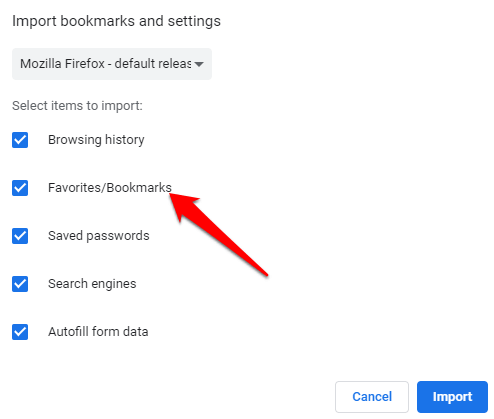
Haga clic en la flecha desplegable en la parte superior para seleccionar navegadordesde el que desea transferir sus marcadores y traerlos a Chrome.
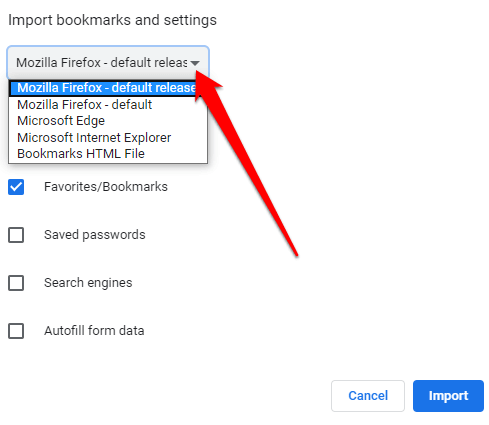
Si tiene un archivo HTML de marcadores, seleccione la opción del menú desplegable y cargue el archivo desde su unidad. Haga clic en Open0000-.
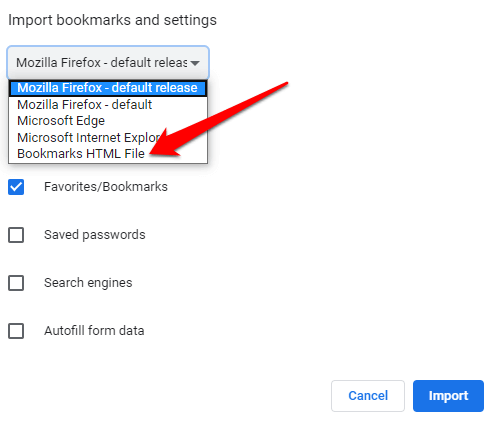
Chrome transferirá el contenido del Archivo HTML y aparecerá en el administrador de marcadores.
Para transferir marcadores de Chrome a otro navegador:
In_content_1 all: [300x250] / dfp: [640x360]->
Haga clic en el menú y seleccione Marcadores.
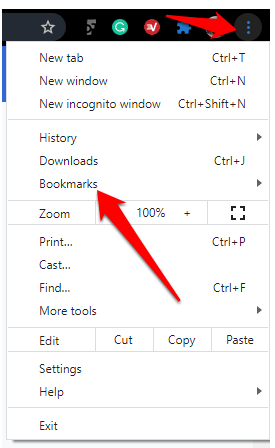
Seleccione Administrador de marcadores.
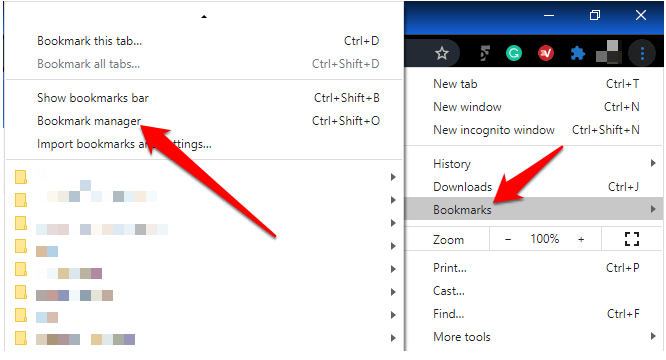
Se abrirá la ventana de marcadores en una nueva pestaña. Haga clic en el menú(tres puntos).
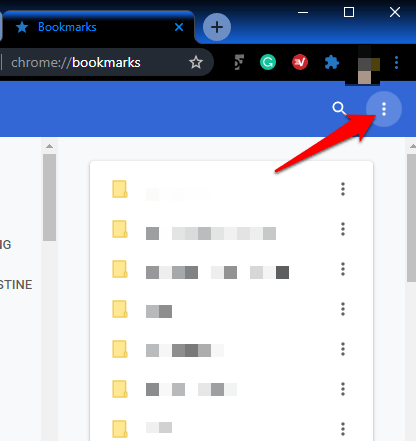
Seleccione Exportar marcadores.
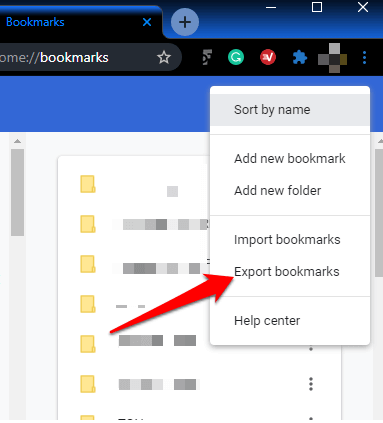
Seleccione un destino para el archivo HTML y luego impórtelos a su nuevo navegador.
Cómo transferir marcadores desde y hacia Microsoft Edge
Puede transferir sus marcadores a Microsoft Edge desde otro navegador sin utilizar un archivo de importación o exportación.
Abra Microsoft Edge y haga clic en los tres puntos (horizontales) en la parte superior derecha de la pantalla. Haga clic en Configuración.×
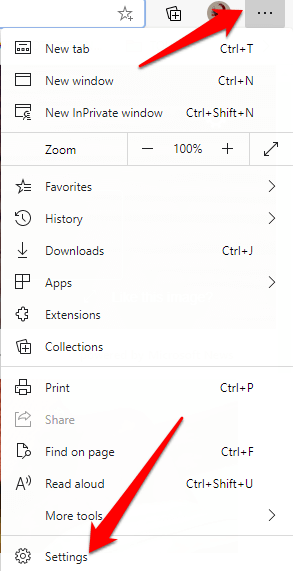
En la ventana Configuración, haga clic en Importar datos del navegadoren el panel derecho.
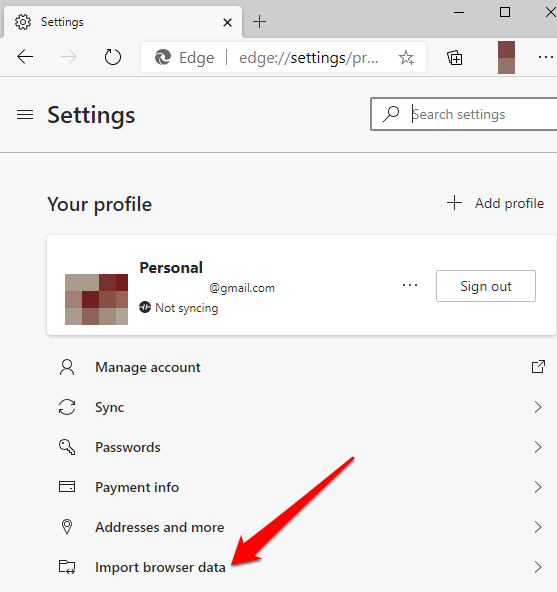
Haga clic en la flecha desplegable en Importar desdey seleccione el navegador desde el que está transfiriendo marcadores a Microsoft Edge.
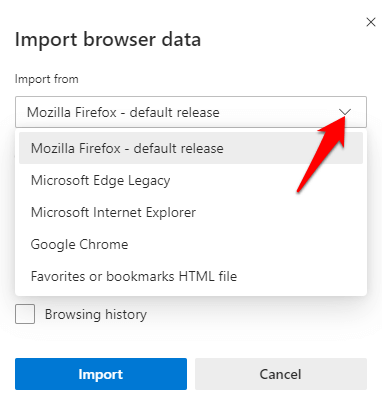
Si está transfiriendo marcadores desde Mozilla Firefox, Microsoft Edge Legacy o Internet Explorer, seleccione marcadores y luego haga clic en el botón azul Importar.
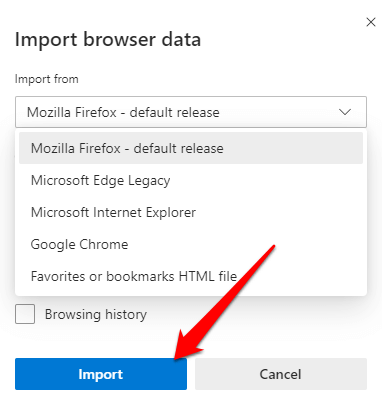
Si está moviendo marcadores de Google Chrome a Microsoft Edge, debe seleccionar su perfil, seleccione Favoritos y marcadores, y luego haga clic en Importar
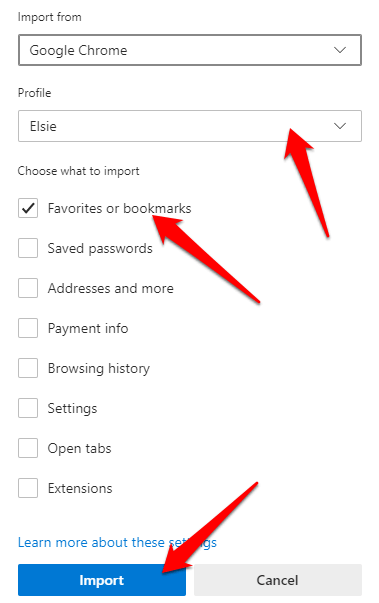
Recibirás una confirmación que dice "Hemos traído sus datos", lo que significa que la transferencia se realizó correctamente.
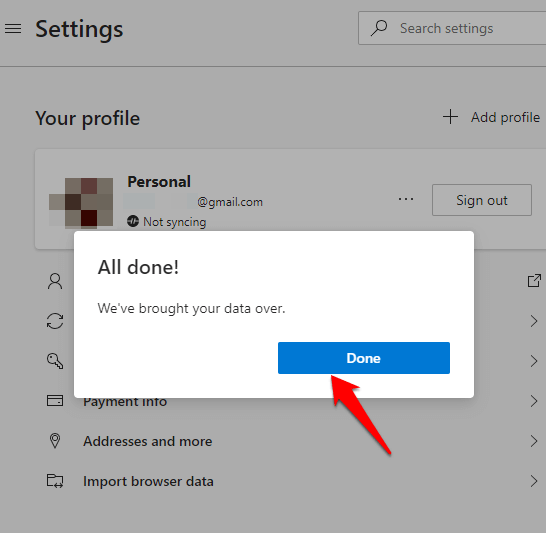
Para transferir marcadores de Microsoft Edge a otros navegadores:
Abra Microsoft Edge y haga clic en Menú>Favoritos>Administrar favoritos.
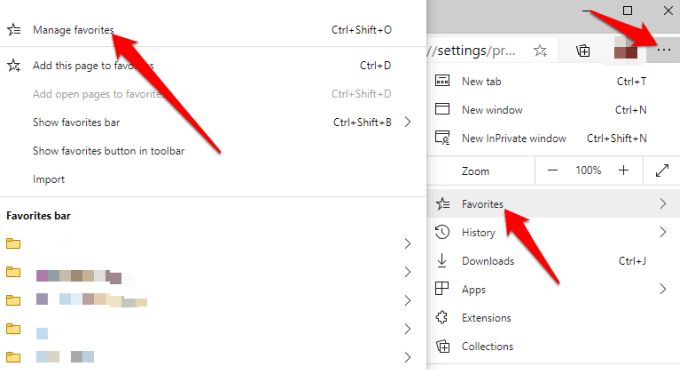
En Administrar Favoritos, haga clic en el menú y seleccione ect Exportar favoritos.
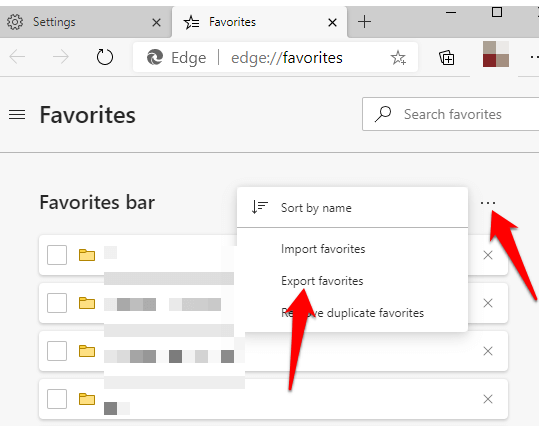
Guarde el archivo HTML en su ubicación preferida y luego exporte el archivo a otro navegador.
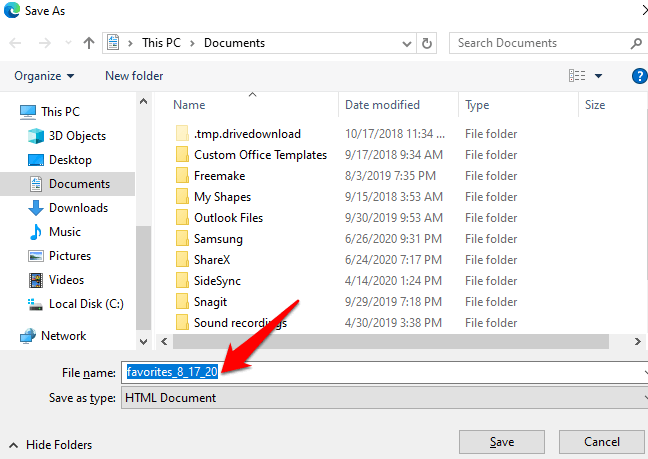
Cómo transferir marcadores hacia y desde el navegador Firefox
Para transferir sus marcadores a Firefox, abra el navegador y haga clic en el menú de tres líneas en la esquina superior derecha de la pantalla. Seleccione Biblioteca. Alternativamente, haga clic en el ícono de Biblioteca en el menú del navegador.
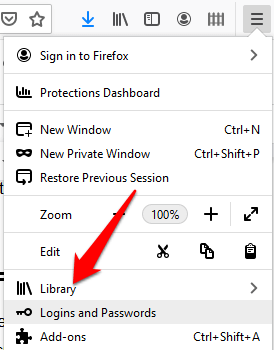
Haga clic en Marcadores.
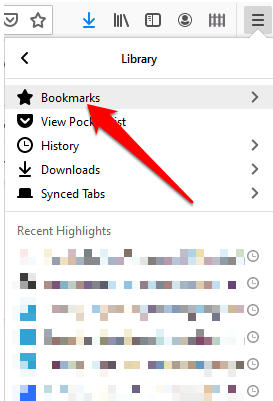
Luego, haga clic en Mostrar todos los marcadores.
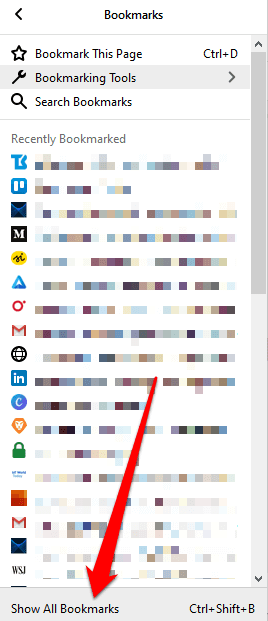
Haga clic en Importar y hacer copia de seguridad.
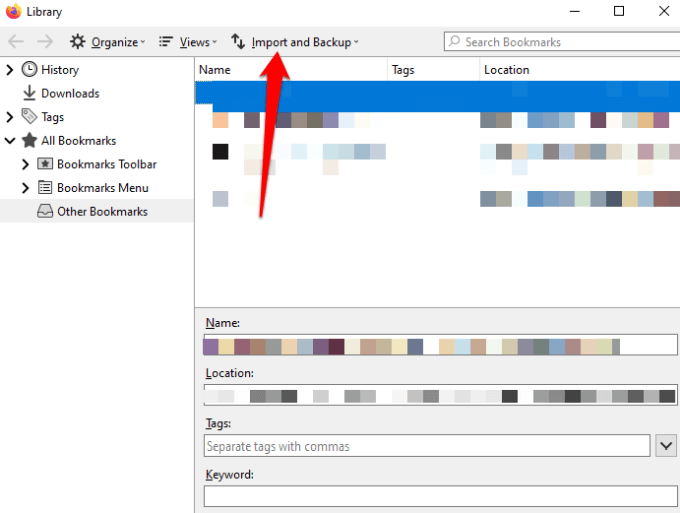
En el menú desplegable, obtendrá las siguientes opciones:
Copia de seguridad, que realiza una copia de seguridad de sus marcadores como un archivo JSON
Restaurar, que restaura los marcadores de un archivo JSON guardado o anterior fecha / hora
Importar marcadores desde HTML, que le permite importar marcadores guardados desde Firefox u otro navegador en formato HTML
Exportar marcadores a HTML, que le permite almacenar todos sus marcadores en un archivo HTML
Importar datos de otro navegador, que le permite importar marcadores y otros datos personales desde otro navegador
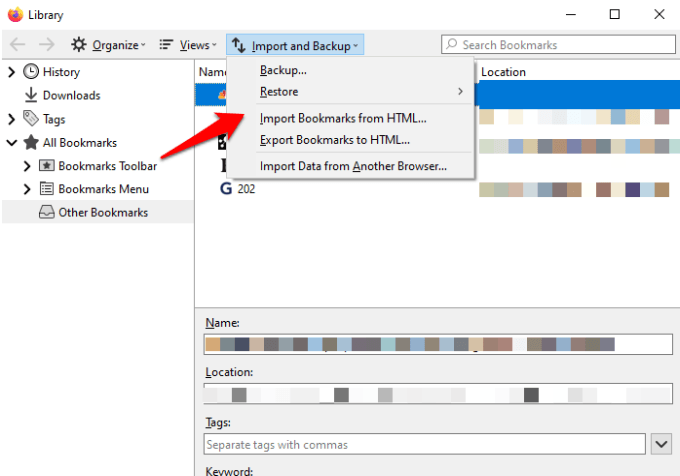
4. Seleccione la opción Importar datos de otro navegador.
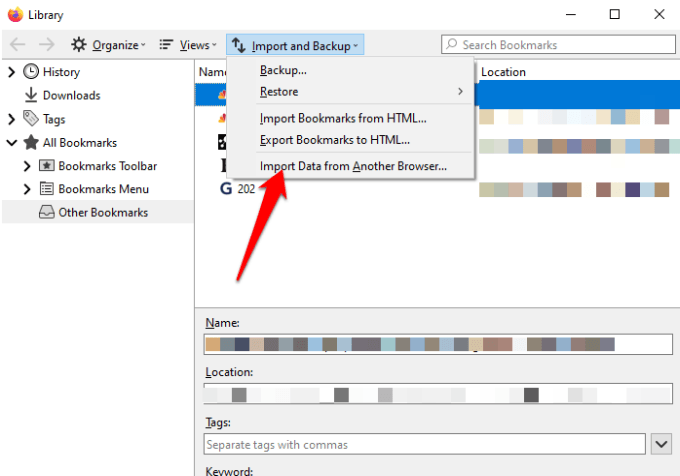
Desde el Asistente de importación, seleccione el navegadordesea transferir sus marcadores desde y hacia Firefox. Las opciones de navegador disponibles dependerán de los navegadores instalados en su computadora y de aquellos que sean compatibles con la funcionalidad de importación de Firefox.
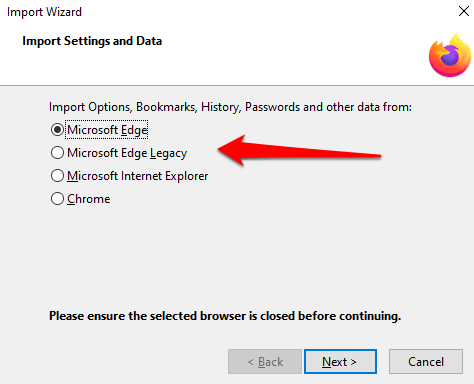
Haga clic en Siguientey repita este paso dependiendo de la cantidad de navegadores desde los que está transfiriendo sus marcadores.

En la ventana Elementos para importar, seleccione los datos que desea transferir a Firefox; en este caso, serían Favoritos / Marcadores(el término utilizado depende del navegador de origen y de los datos disponibles). Haga clic en Siguientepara comenzar a transferir los marcadores.
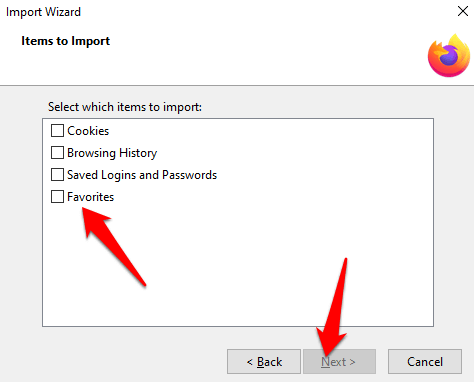
Cuando se complete el proceso de transferencia, haga clic en Finalizarpara volver a la interfaz de la biblioteca de Firefox. Su carpeta de marcadores debería estar ahora en el navegador Firefox con todos los sitios transferidos y cualquier otro dato que elija transferir.
Para transferir marcadores a otro navegador, siga los mismos pasos, pero seleccione Exportar marcadores a HTMLen la sección Importación y copia de seguridad.
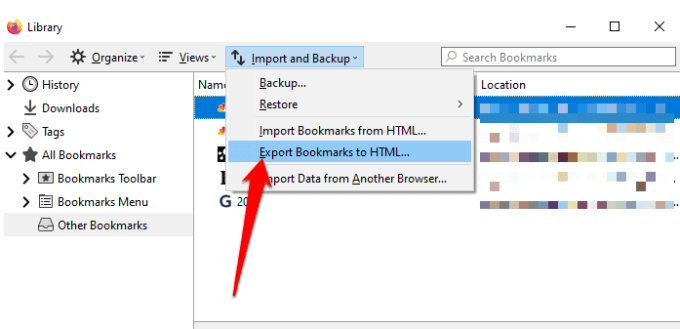
Cómo transferir marcadores hacia y desde Safari
Cuando empiece a utilizar Safari y su navegador predeterminado sea Chrome o Firefox, puede importar sus marcadores y otros datos personales de forma manual o automática. También puede importar marcadores exportados desde Safari y otros navegadores en formato HTML.
Para transferir automáticamente marcadores desde Chrome y Firefox a Safari, abra Safari y seleccione una de las siguientes opciones:
Conserve sus elementos importados
Elimine sus elementos importados
Decida más tarde
Si prefiere transferir marcadores a Safari manualmente , abre Safari y selecciona Archivo>Importar desdey haz clic en Google Chromeo Firefox×.
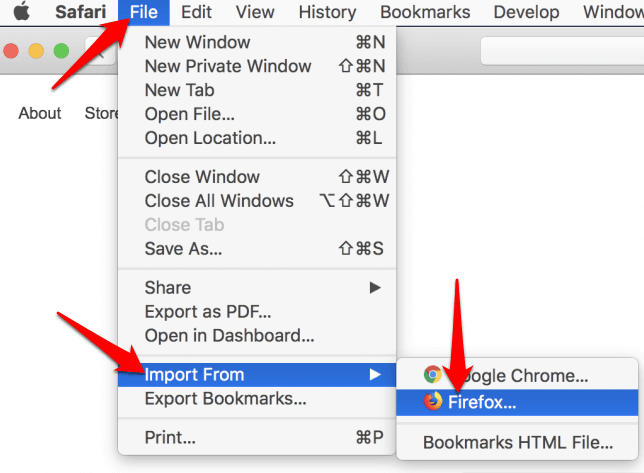
Seleccione los elementos que desea importar y luego haga clic en Importar
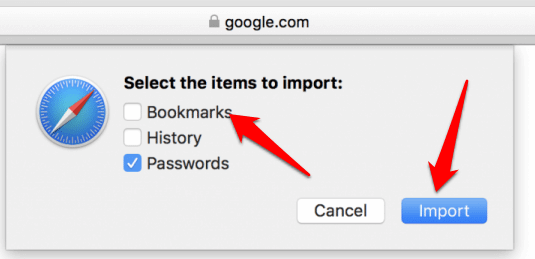
Nota: debes instalar Chrome o Firefox en tu Mac si quieres importar marcadores a Safari.
También puede importar un archivo HTML de marcadores para transferir marcadores desde Chrome o Firefox a Safari. Para hacer esto, abra Safari y haga clic en Archivo>Importar desde>Archivo HTML de marcadores.
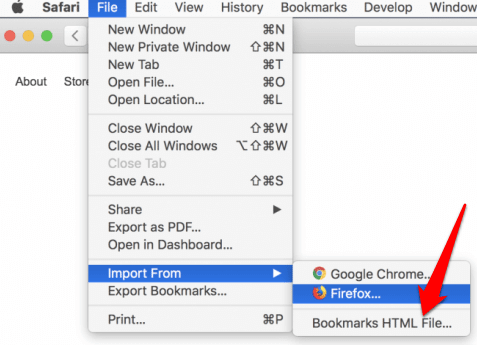
Elija el archivo desea importar y luego haga clic en Importar. Una vez que se importan los marcadores, se guardarán en la carpeta Importados en la parte inferior de la barra lateral.
Para transferir marcadores de Safari a otros navegadores, abra Safari y haga clic en Archivo>Exportar marcadores 0000-.
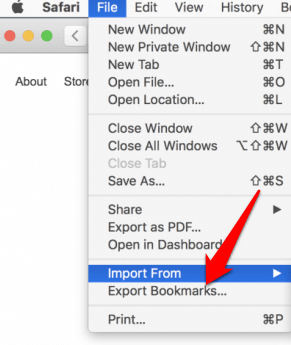
El archivo exportado tendrá la etiqueta Safari Bookmarks.htmly puede usarlo para transferir los marcadores a otro navegador.
Cómo transferir marcadores a & Desde el navegador Opera
Escriba opera: // settings / importdataen la barra de búsqueda de direcciones para abrir la configuración de Opera.
En la ventana emergente Importar marcadores y configuración, seleccione el navegador que contiene los marcadores que desea transferir.
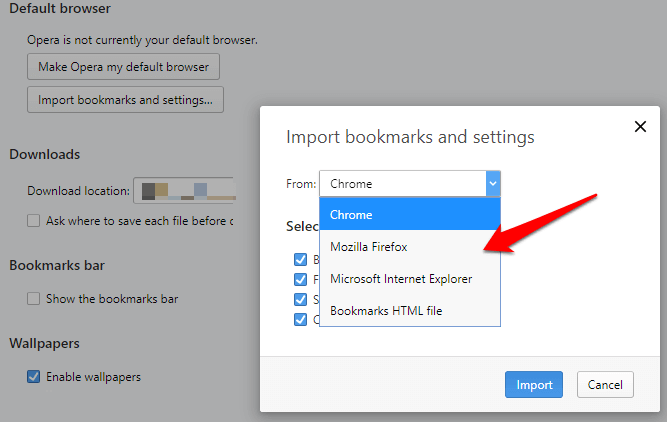
Agregue una marca de verificación para seleccionar Favoritos / Marcadores. Puede seleccionar otras opciones, como el historial de navegación, las cookies o las contraseñas guardadas, si desea que se muevan junto con los marcadores al nuevo navegador. Haga clic en Importar
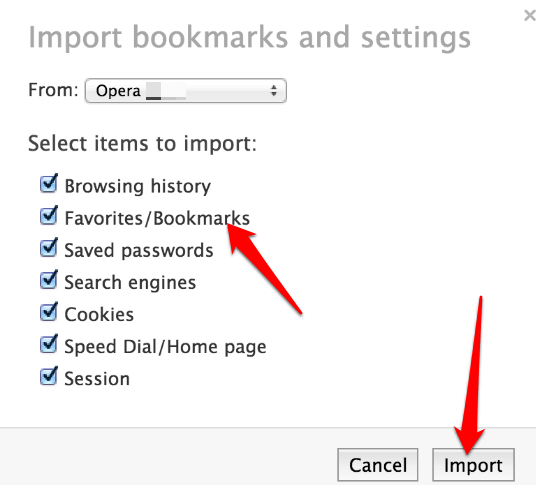
También puede transferir marcadores a Opera a través de un archivo HTML que exportó desde otro navegador. Seleccione Archivo HTML de marcadores en el menú desplegable y haga clic en Importar para importar el archivo de marcadores directamente desde otro navegador.
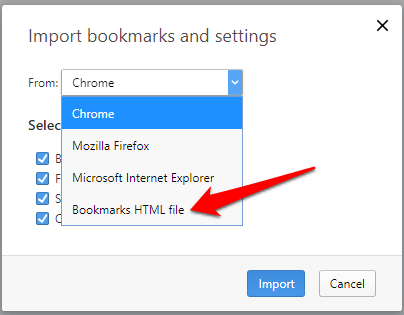
Para transferir marcadores de Opera a otro navegador, puede usar un complemento si tu versión del navegador no tiene la herramienta de exportación.
Guardar todos tus marcadores favoritos
¿Pudiste transferir tus marcadores a y desde tu navegador? Comparte con nosotros en un comentario a continuación. Si desea cambiar de su navegador actual, consulte nuestra guía en navegadores alternativos de los que quizás no hayas oído hablar antes. También tenemos un revisión en profundidad del navegador Brave si está buscando un navegador centrado en la privacidad.
Artículos Relacionados: